So erstellen und laden Sie Ihre eigenen Sticker-Packs auf Signal
Stickerpakete auf Signal ermöglichen es Ihnen, Ihre Chats und Konversationen zu verbessern.
Seit dem großen Update der Datenschutzrichtlinie 2021 von WhatsApp sind mehr Menschen zu Signal gewechselt. Signal implementiert wiederum immer mehr WhatsApp-ähnliche Funktionen, wie die Möglichkeit, Sticker zu verwenden.
Sie können diese Aufkleber sowohl in der Signal Mobile App als auch in der Desktop-Version verwenden. In diesem Artikel erfährst du mehr darüber, was ein Sticker-Pack ist und wie du Sticker-Packs auf Signal erstellst, hochlädst und verwaltest.
Was ist ein Sticker Pack bei Signal?
In Signal werden Aufkleber in Paketen geliefert, die als Aufkleberpakete bekannt sind. Jede Gruppe enthält mehrere Sticker, mit denen Sie Ihre Gespräche aufpeppen können. Sie können auf Signal ganz einfach auf diese Stickerpakete zugreifen, sie verwenden, erstellen und hochladen.
Mit Signal können Sie zusätzlich zu den Standard-Stickerpaketen Ihre eigenen benutzerdefinierten Stickerpakete erstellen und hochladen. Auf diese Weise können Sie eine persönliche Sammlung von Aufklebern erstellen, die Sie beim Chatten mit Ihrer Familie, Freunden und Kollegen verwenden können.
Voraussetzungen zum Erstellen eines Sticker Packs auf Signal
Sie müssen bestimmte Anforderungen erfüllen, bevor Sie Ihre eigenen Aufkleberpakete in Signal erstellen können. Zuerst müssen Sie Signal auf Ihrem Desktop-Gerät verwenden. Darüber hinaus müssen Grafiken entweder im PNG- oder WebP-Format vorliegen – und Sie müssen einen Autorennamen und einen Titel angeben.
Andere Notwendigkeiten, die Sie beachten müssen, sind:
- Aufkleber und Cover müssen 512 x 512 px groß sein.
- Animierte Sticker müssen im APNG-Format vorliegen und dürfen nicht länger als drei Sekunden sein (keine GIFs erlaubt).
- Jeder Aufkleber darf eine maximale Größe von 300 KB haben.
- Sie können maximal 200 Aufkleber in jeder Packung haben.
Empfohlene Aufklebereinstellungen
Um bessere Ergebnisse zu erzielen, empfehlen wir die Verwendung von transparenten Hintergründen. Wenn Sie bereits Photoshop verwenden und Ihre Aufkleber dort erstellen möchten, können Sie zu Photoshop > Fenster > Eigenschaften > Hintergrund entfernen gehen .
Beachten Sie auch, dass einige ältere Geräte die APNG-Wiedergabe nicht unterstützen. Wenn Sie eines davon verwenden, wird möglicherweise das erste Bild des Aufklebers als Standbild angezeigt. Wenn Sie also animierte Sticker verwenden, stellen Sie sicher, dass das erste Bild die Hauptidee oder das Gefühl des Stickers ausdrückt.
Andere Dinge, die Sie berücksichtigen sollten, sind:
- Lassen Sie um jeden Aufkleber einen Rand von 16 px.
- Umreißen Sie Ihre Aufkleber, damit sie auf hellen und dunklen Hintergründen funktionieren.
- Verwenden Sie 30 oder 60 Bilder pro Sekunde (FPS) für animierte Sticker.
So erstellen und laden Sie ein Sticker Pack auf Signal
Da Sie eine bessere Vorstellung davon haben, welche Einstellungen Sie beim Erstellen von Signal-Stickerpaketen verwenden sollten, können wir mit dem praktischen Prozess fortfahren.
Zuerst müssen Sie Signal auf Ihrem Desktop-Gerät starten. Klicken Sie oben links auf Datei und dann auf Stickerpaket erstellen/hochladen . Dadurch wird eine neue Popup-Seite geöffnet.
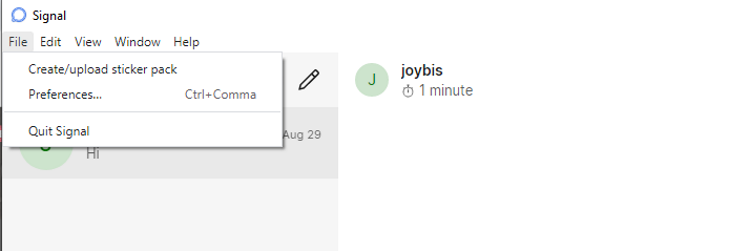
Ziehen Sie Ihre Bilder per Drag-and-Drop in das Dialogfeld zum Erstellen von Stickerpaketen. Ihre Größe wird automatisch angepasst. Alternativ können Sie auch hochladen, indem Sie auf den Plus-Button klicken. Sie können ein oder mehrere Bilder hinzufügen, indem Sie die Strg- Taste gedrückt halten und auf mehrere Dateien in einem Ordner klicken. Klicken Sie auf Weiter, wenn Sie fertig sind.

Sie müssen jedem Sticker ein Emoji zuweisen. Auf diese Weise kann Signal dir beim Versenden von Nachrichten Sticker vorschlagen. Klicken Sie auf das Plus-Emoji-Symbol und wählen Sie ein Emoji aus der Galerie aus. Sie müssen jedem Sticker ein Emoji hinzufügen, um fortzufahren. Klicken Sie auf Weiter, wenn Sie fertig sind.
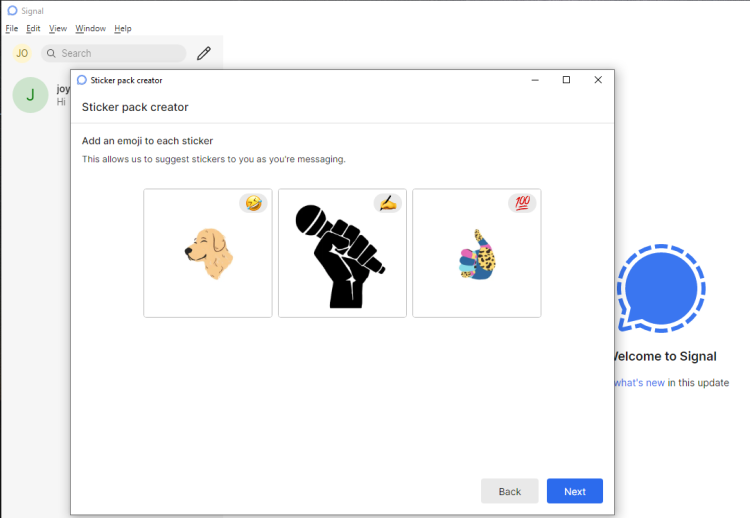
Nachdem Sie die oben aufgeführten Schritte ausgeführt haben, werden Sie aufgefordert, Ihren Namen und den Titel Ihres Aufkleberpakets einzugeben. Klicken Sie in das Feld Titel und geben Sie einen Titel ein. Geben Sie einen Namen in das Feld Autor ein und klicken Sie auf Weiter .
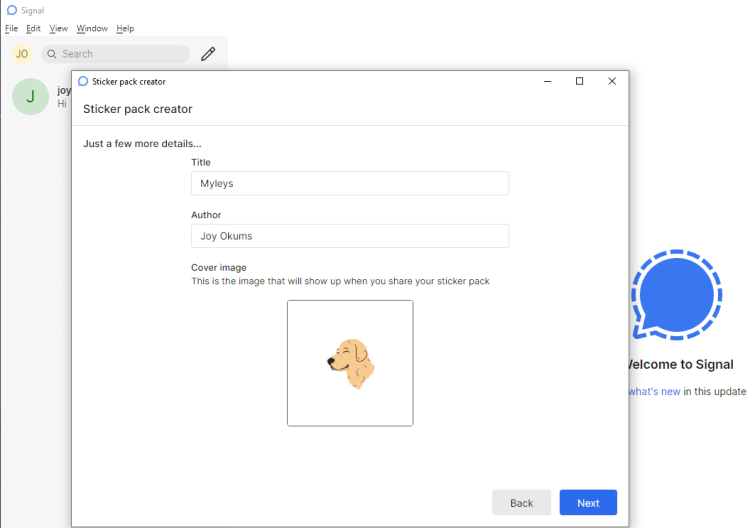
Beachten Sie, dass der erste Sticker, den Sie hochladen, Ihr Standard-Stickerpaket-Titelbild wird. Um dies zu ändern, klicken Sie auf das Bild und wählen Sie ein anderes Bild Ihrer Wahl aus, bevor Sie fortfahren.
Nachdem Sie auf Weiter geklickt haben, überprüfen Sie die Informationen im Pop-up, bevor Sie den Upload abschließen. Beachten Sie, dass Sie ein Stickerpaket nach dem Hochladen weder bearbeiten noch löschen können. Um fortzufahren, klicken Sie auf Hochladen . Dies kann je nach Größe Ihres Aufkleberpakets eine Weile dauern.
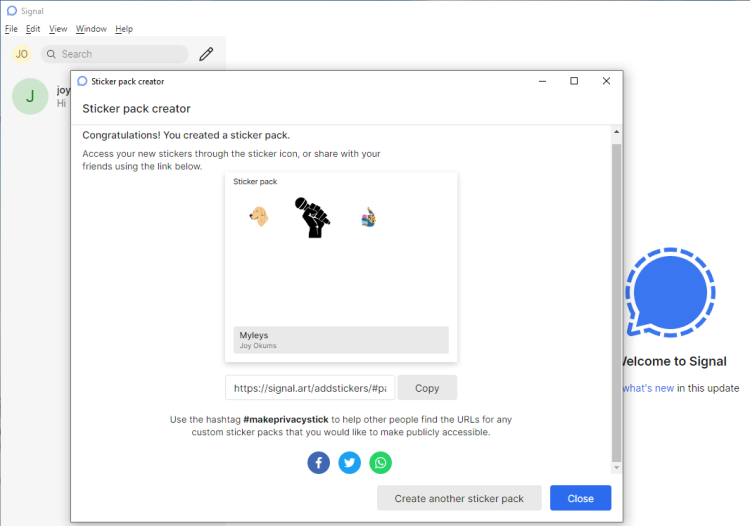
Herzliche Glückwünsche! Sie haben jetzt Ihr erstes Signal-Aufkleberpaket erstellt. Sie können über das Aufklebersymbol auf Ihr Aufkleberpaket zugreifen. Sie können Ihr Stickerpaket auch teilen, indem Sie auf Kopieren klicken oder die Schaltflächen zum Teilen in sozialen Netzwerken verwenden.
Wenn Sie Ihr Stickerpaket öffentlich zugänglich machen möchten, teilen Sie es mit dem Hashtag #makeprivacystick.
Um weitere Stickerpakete zu erstellen , klicken Sie auf Weiteres Stickerpaket erstellen . Klicken Sie andernfalls zum Beenden auf Schließen .
So zeigen Sie Ihre benutzerdefinierten Sticker Packs auf Signal an
Wenn Sie die benutzerdefinierten Stickerpakete anzeigen möchten, die Sie in der mobilen Signal-App erstellt haben, ist der Vorgang nicht allzu schwierig. Öffnen Sie zunächst Signal auf Ihrem Desktop und starten Sie eine neue Konversation. Klicken Sie dann auf das Aufklebersymbol in der Nähe der Chatbox, um Ihre benutzerdefinierten Aufkleber anzuzeigen und zu senden.
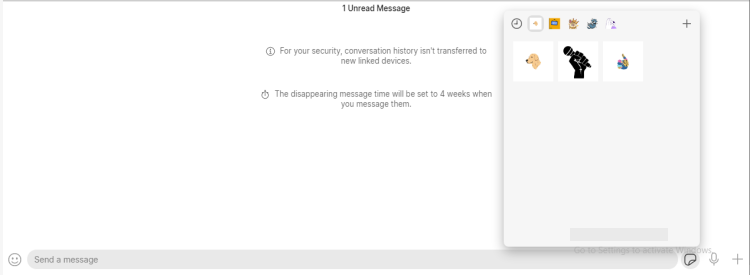
Öffnen Sie in der mobilen App Signal und tippen Sie auf das Stiftsymbol, um eine neue Konversation zu beginnen. Wählen Sie dann einen Kontaktnamen oder eine Nummer aus und tippen Sie auf das Emoji-Symbol. Klicken Sie danach auf das Aufklebersymbol und scrollen Sie ganz nach unten bis zum Ende der Aufkleber.
Unten auf den Aufklebern finden Sie Ihr süßes kleines individuelles Aufkleberpaket, das darauf wartet, von Ihnen verwendet und geteilt zu werden.
So erhalten Sie Ihr Sticker-Pack bei Signal gelistet
Sie haben also Ihr erstes Stickerpaket erstellt. Aber wussten Sie, dass Sie es bei Signal gelistet bekommen können?
Wenn Sie möchten, dass Signal Ihr Aufkleberpaket auflistet, führen Sie die folgenden Schritte aus.
- Gehen Sie zu SignalStickers.com und klicken Sie auf „ Beitragen“ .
- Lesen Sie die Richtlinien auf der Seite und füllen Sie das Formular aus.
- Klicken Sie auf Signalstickers.com vorschlagen, wenn Sie fertig sind.
Wenn Sie Ihren Vorschlag eingereicht haben, sehen Sie auf der Seite einen Link, auf dem Sie Ihren Genehmigungsstatus überprüfen können.
Andere Möglichkeiten zum Hinzufügen von Sticker Packs zu Signal
Die obigen Schritte funktionieren zwar zum Hinzufügen von Aufkleberpaketen zu Signal, Sie müssen sie jedoch nicht befolgen, wenn Sie dies nicht möchten. Es gibt viele Alternativen; Unten finden Sie die beiden besten Optionen.
1. Über SignalStickers.com
Signal Stickers ist das inoffizielle Verzeichnis von Sticker-Paketen für Signal, das über 2.500 Sticker enthält. Jeder kann Sticker erstellen und in diese von der Community organisierte Sticker-Galerie hochladen.
Mit SignalStickers.com können Sie nach Titel, Autor oder Tags nach Aufklebern suchen. Geben Sie zunächst einfach ein Stichwort ein und klicken Sie auf das Suchsymbol .
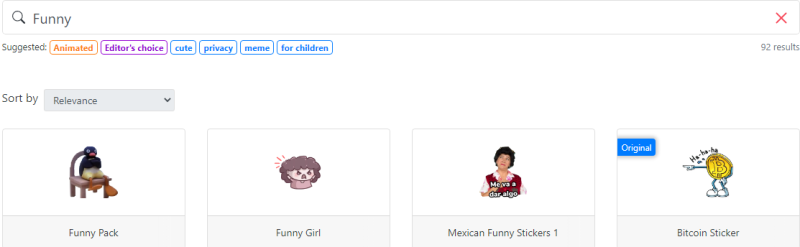
Nachdem Sie auf das Suchsymbol getippt haben, klicken Sie auf ein Cover, um ein Stickerpaket auszuwählen. Klicken Sie dann auf die Schaltfläche Zum Signal hinzufügen.
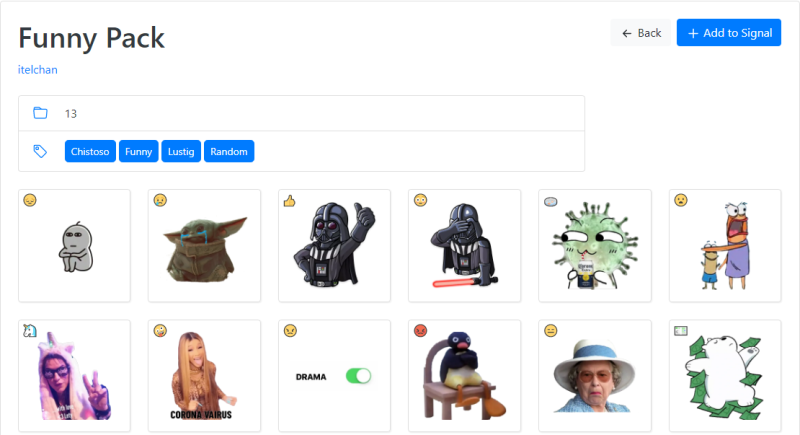
Sie müssen dann Open Signal auswählen. Wenn die App gestartet wird, wählen Sie Installieren . Sobald es fertig ist, sehen Sie eine Benachrichtigung.
2. Auf Twitter suchen
Weitere Sticker-Packs findest du, indem du auf Twitter nach #makeprivacystick suchst.
Wenn Sie ein Sticker-Paket gefunden haben, das Ihnen gefällt, klicken Sie auf den Signalart-Link, um es über SignalStickers.com zu installieren.
So deinstallieren Sie ein Sticker Pack
Gefällt Ihnen nicht, was Sie haben? So deinstallieren Sie ein Sticker Pack auf Signal sowohl von Ihrem Desktop als auch von Ihrem Mobilgerät.
So deinstallieren Sie Sticker Packs auf Signal für Desktop
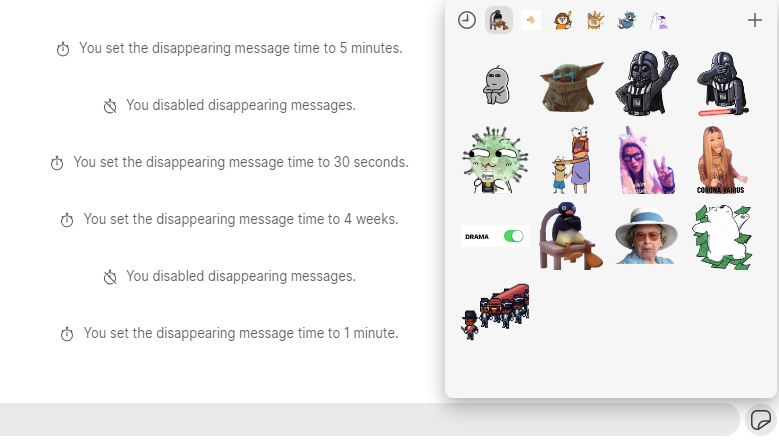
Nachdem Sie Signal auf Ihrem Computer geöffnet haben, klicken Sie auf das Aufklebersymbol . Wählen Sie anschließend das Pluszeichen in der oberen rechten Ecke aus.
Sie müssen dann die folgenden Schritte ausführen:
- Gehen Sie zu dem Sticker-Pack, das Sie entfernen möchten, und wählen Sie Deinstallieren aus .
- Überprüfen Sie die Warnung und klicken Sie erneut auf Deinstallieren , um Ihre Auswahl zu bestätigen.
So deinstallieren Sie Sticker Packs in der Signal Mobile App
Wenn Sie stattdessen ein Signal Sticker Pack auf Ihrem Smartphone deinstallieren möchten, ist der Vorgang nicht allzu anders:
- Öffnen Sie Signal und starten Sie eine neue Konversation.
- Tippen Sie auf das Aufklebersymbol, bevor Sie das Pluszeichen in der unteren rechten Ecke auswählen.
- Klicken Sie zum Deinstallieren auf X.
Deinstallierte Stickerpakete werden automatisch der Warteschlange hinzugefügt. Wenn Sie sich später entscheiden, können Sie zur Neuinstallation auf die Download-Schaltfläche klicken.
Genießen Sie ausdrucksvollere Signalgespräche mit Aufklebern
Jetzt können Sie Ihre Chats und Unterhaltungen auf Signal mit den von Ihnen erstellten oder hinzugefügten benutzerdefinierten Aufkleberpaketen verbessern. Verabschieden Sie sich von vorhersehbaren Sticker-Packs und packen Sie Ihre Convos mit viel mehr.
Sie können Sticker auch auf anderen Messaging- und Social-Media-Plattformen wie Facebook, Instagram, WhatsApp, Twitter, Snapchat, iMessage und Telegram verwenden.
